Win10屏幕突然发红?简单几步快速解决
时间:2025-06-08 19:39:14 432浏览 收藏
**Win10屏幕突然变红?这样修复快准狠!** 升级Win10后,屏幕突然变红让不少用户感到困扰。本文针对这一问题,提供了一系列快速、准确的修复方案。首先,建议检查显示器硬件是否正常。如果硬件没问题,可以尝试更新显卡驱动程序,特别是卸载旧驱动后重新安装。其次,重新安装显示器驱动也是一个有效的解决途径。此外,通过Windows自带的颜色校准功能,调整屏幕色彩,也有可能解决红屏问题。本文将详细介绍每一步骤,帮助您快速摆脱Win10红屏困扰,恢复正常视觉体验。
许多用户在将系统升级为Windows 10之后,会发现开机时屏幕呈现一片红色,长时间观看会让眼睛感到不适,但不清楚具体是什么原因导致的,也不知该如何解决这一问题。接下来,我们就一起来看看具体的解决步骤。
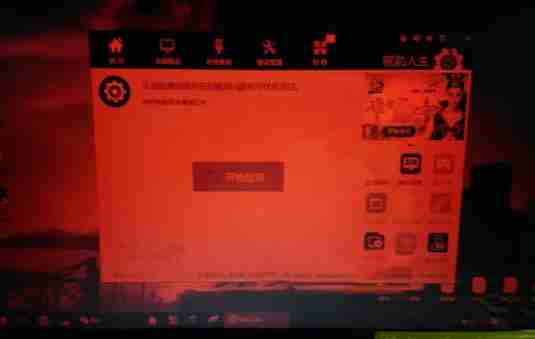
在尝试以下方法之前,请务必先检查您的显示器是否有故障。
解决方案一:更新显卡驱动程序
首先卸载Windows 10原有的显卡驱动,这样可以解决因驱动问题导致的红屏现象。
接下来,利用驱动精灵或者驱动大师重新安装显卡驱动。如果安装完成后仍有红屏现象,建议尝试多种不同版本的驱动程序,因为有案例表明,在Windows 10环境下,Intel集成显卡引发红屏的情况较多。
解决方案二:重新安装显示器驱动
显示器驱动与显卡驱动类似,但通常由Windows系统自带。
打开设备管理器,找到并点击显示器选项,查看其旁边是否有一个黄色的小惊叹号。
双击该选项,进入驱动程序页面,选择卸载。
卸载完成后重启电脑,问题应该就能得到解决。
解决方案三:校准屏幕色彩
- 右键点击桌面,选择“显示设置”,在弹出的窗口中找到“高级设置”,然后在“分辨率”部分找到“颜色校准”。
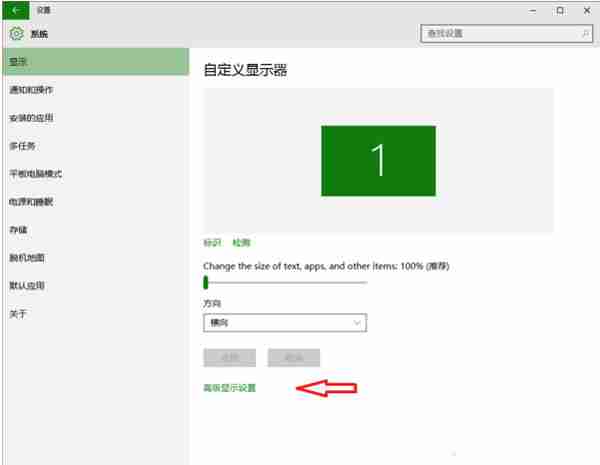
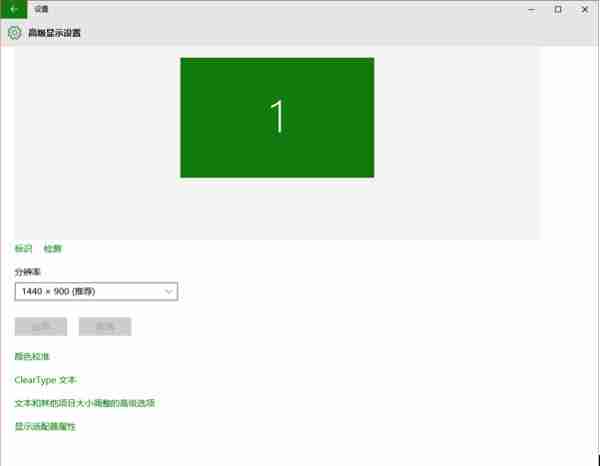
检查完成颜色校准后,观察红屏问题是否已经消除。
到这里,我们也就讲完了《Win10屏幕突然发红?简单几步快速解决》的内容了。个人认为,基础知识的学习和巩固,是为了更好的将其运用到项目中,欢迎关注golang学习网公众号,带你了解更多关于的知识点!
-
501 收藏
-
501 收藏
-
501 收藏
-
501 收藏
-
501 收藏
-
411 收藏
-
261 收藏
-
427 收藏
-
303 收藏
-
320 收藏
-
485 收藏
-
317 收藏
-
316 收藏
-
292 收藏
-
243 收藏
-
137 收藏
-
355 收藏
-

- 前端进阶之JavaScript设计模式
- 设计模式是开发人员在软件开发过程中面临一般问题时的解决方案,代表了最佳的实践。本课程的主打内容包括JS常见设计模式以及具体应用场景,打造一站式知识长龙服务,适合有JS基础的同学学习。
- 立即学习 543次学习
-

- GO语言核心编程课程
- 本课程采用真实案例,全面具体可落地,从理论到实践,一步一步将GO核心编程技术、编程思想、底层实现融会贯通,使学习者贴近时代脉搏,做IT互联网时代的弄潮儿。
- 立即学习 516次学习
-

- 简单聊聊mysql8与网络通信
- 如有问题加微信:Le-studyg;在课程中,我们将首先介绍MySQL8的新特性,包括性能优化、安全增强、新数据类型等,帮助学生快速熟悉MySQL8的最新功能。接着,我们将深入解析MySQL的网络通信机制,包括协议、连接管理、数据传输等,让
- 立即学习 500次学习
-

- JavaScript正则表达式基础与实战
- 在任何一门编程语言中,正则表达式,都是一项重要的知识,它提供了高效的字符串匹配与捕获机制,可以极大的简化程序设计。
- 立即学习 487次学习
-

- 从零制作响应式网站—Grid布局
- 本系列教程将展示从零制作一个假想的网络科技公司官网,分为导航,轮播,关于我们,成功案例,服务流程,团队介绍,数据部分,公司动态,底部信息等内容区块。网站整体采用CSSGrid布局,支持响应式,有流畅过渡和展现动画。
- 立即学习 485次学习
